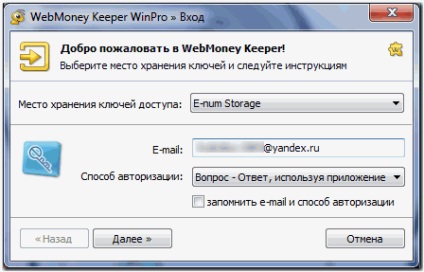Hozzáférési kulcsok mentése a winpro-hoz a tárolóban - webmoney wiki
A WM Keeper WinPro (Classic) billentyűk tárolóhelyének megváltoztatása a tag számítógépről az E-num Storage-ra - az E-num szolgáltatás speciális biztonságos tárolására - a következő műveleteket kell végrehajtania.
1 Indítsa el a WM Keeper WinPro-t (Classic). Várja meg a szerverhez való kapcsolatot. Menjen az Eszközök menü → "Alkalmazás beállításai" menüpontra. a Biztonság lapon. A "Kulcs tárolási hely:" mezőben kattintson a "Módosítás ..." gombra.
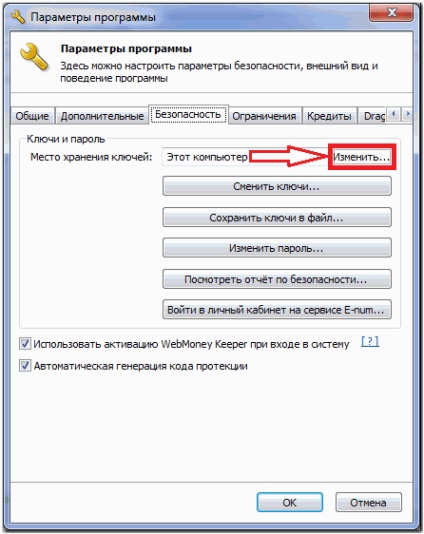
2 Erősítse meg a "Tárolóeszköz módosítása" műveletet: kattintson az "Igen" gombra.
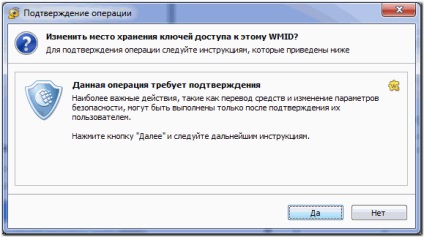
Ezután ismét az "Igen" gombot az SMS-ben kapott visszaigazoló kód beírása után.
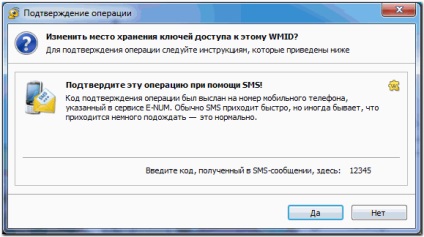
Ha a műveletek megerősítését az E-számú szolgáltatás használatával aktiválta. akkor ez az ablak, attól függően, hogy milyen módon csatlakozik, így néz ki:
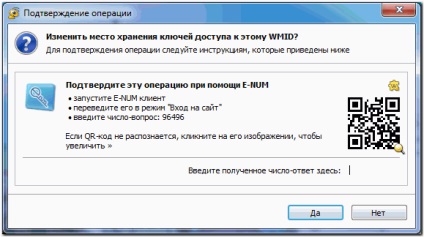
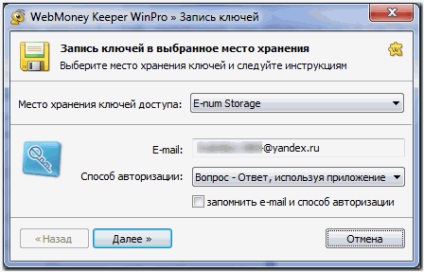

5 Miután a kulcsbeviteli üzenet megjelenik az Enum tárolóban, a kulcs tárolásának módosítása befejeződött. Nem szabad elfelejteni, hogy az előző tárolóhelyről származó kulcsokat nem törölték.
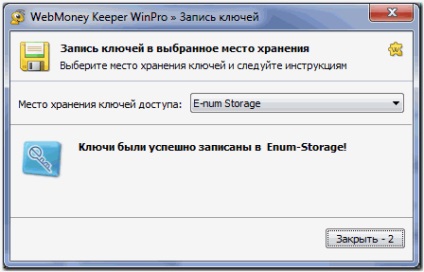
A WM Keeper WinPro (Classic) programba való belépéshez írja be az e-mailt, majd a válaszszámot. Az adatok helyességének ellenőrzése után megjelenik a bejelentkezési jelszó ablak.